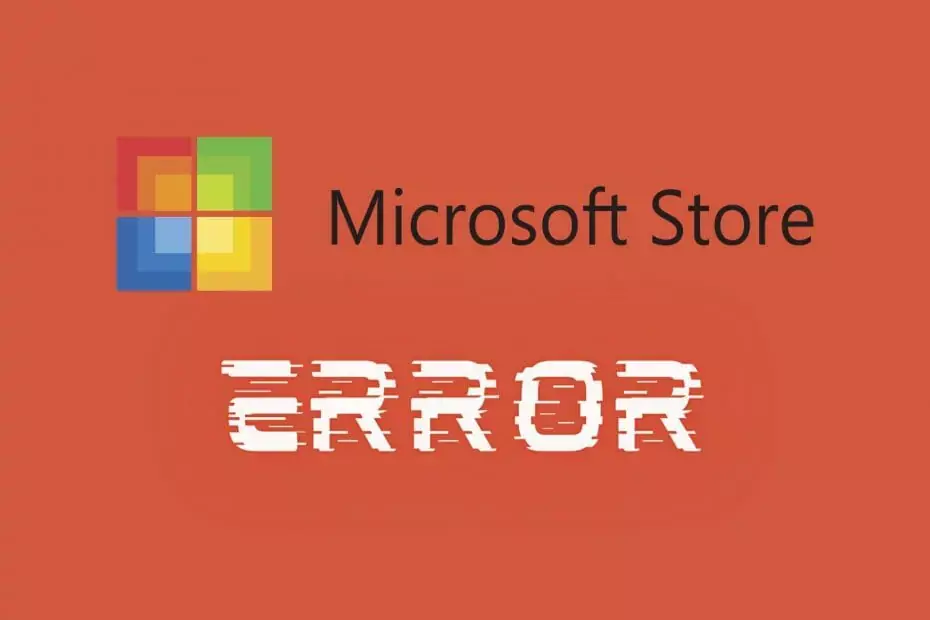- Το πρώτο πράγμα που πρέπει να δοκιμάσετε είναι το Windows 10Επαναφορά προεπιλεγμένου καταστήματος εντολή. Αυτό εργαλείο χρησιμοποιείται ευρέως κατά την αντιμετώπιση διαφόρων προβλημάτων καταστήματος. Όπως λέει το όνομά του, επαναφέρει το Κατάστημα στην αρχική του κατάσταση, επιλύοντας πιθανά προβλήματα στο δρόμο.
- Η επόμενη λύση είναι να εκτελέσετε το Παράθυρα 10's ενσωματωμένο εργαλείο αντιμετώπισης προβλημάτων. Μπορείτε να το χρησιμοποιήσετε για να επιλύσετε ουσιαστικά οποιοδήποτε πρόβλημα μέσα σας Παράθυρα μπορείτε να σκεφτείτε. Και ελπίζουμε ότι θα λύσει και αυτό το πρόβλημα.
- Εάν το Microsoft Store σας προκαλέσει πονοκέφαλο, ήρθε η ώρα να ανοίξετε το Πώς να επιδιορθώσετε το Microsoft Store Hub Hub στην υπεράσπισή σας.
- Η επιδιόρθωση σφαλμάτων των Windows 10 είναι δουλειά μας και με τον καιρό πρέπει να είμαστε ειδικοί σε αυτό. Επισκεφθείτε μαςΚόμβος σφαλμάτων των Windows 10για τη λύση σας.
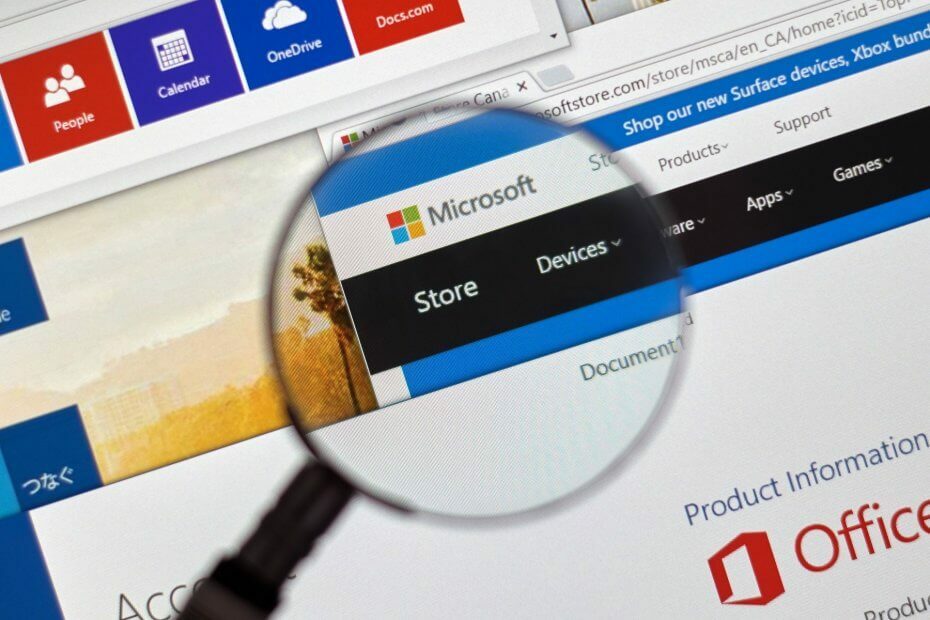
Αυτό το λογισμικό θα διατηρήσει τα προγράμματα οδήγησης σας σε λειτουργία και σε λειτουργία, διατηρώντας έτσι ασφαλή από συνηθισμένα σφάλματα υπολογιστή και αστοχία υλικού. Ελέγξτε όλα τα προγράμματα οδήγησης τώρα σε 3 εύκολα βήματα:
- Κατεβάστε το DriverFix (επαληθευμένο αρχείο λήψης).
- Κάντε κλικ Εναρξη σάρωσης για να βρείτε όλα τα προβληματικά προγράμματα οδήγησης.
- Κάντε κλικ Ενημέρωση προγραμμάτων οδήγησης για να λάβετε νέες εκδόσεις και να αποφύγετε δυσλειτουργίες του συστήματος.
- Το DriverFix έχει ληφθεί από το 0 αναγνώστες αυτόν τον μήνα.
Οι ενημερώσεις του Microsoft Store φέρνουν μερικές φορές δικά τους ζητήματα. Πιο πρόσφατα, πολλοί χρήστες των Windows 10 αναφέρουν ότι δεν μπορούν να πραγματοποιήσουν λήψη και εγκατάσταση των τελευταίων ενημερώσεων του Microsoft Store λόγω κωδικός σφάλματος 0x80246019.
Δείτε πώς ένας χρήστης περιγράφει αυτό το πρόβλημα:
Λίγα λεπτά μετά την ολοκλήρωση της ενημέρωσης του 1703 από τον υπολογιστή μου, το Microsoft Store σταμάτησε με επιτυχία τη λήψη και την εγκατάσταση εφαρμογών, συμπεριλαμβανομένου του ίδιου του Microsoft Store. Όλες οι απόπειρες ενημερώσεων λαμβάνουν αυτό το μήνυμα σφάλματος:
Κάτι απροσδόκητο συνέβη. Η αναφορά αυτού του προβλήματος θα μας βοηθήσει να το κατανοήσουμε καλύτερα. Μπορείτε να περιμένετε λίγο και να δοκιμάσετε ξανά ή να επανεκκινήσετε τη συσκευή σας. Αυτό μπορεί να βοηθήσει. Κωδικός: 0x80246019
Δεν μπορώ να αναφέρω το σφάλμα στον κόμβο σχολίων, επειδή υπάρχει επίσης σφάλμα κατά την πρόσβαση στον κόμβο σχολίων. Επανεκκινήσαμε τον υπολογιστή όπως προτείνεται και δεν βοήθησε καθόλου.
Υπάρχουν πολλοί κανόνες που σχετίζονται με το σφάλμα 0x80246019. Εάν αυτός ο κωδικός σφάλματος σας εμποδίζει να ενημερώσετε το Microsoft Store, ακολουθήστε τα βήματα αντιμετώπισης προβλημάτων που αναφέρονται παραπάνω.
Πώς μπορώ να διορθώσω το σφάλμα Microsoft Store 0x80246019;
Πίνακας περιεχομένων:
- Εκτελέστε το σενάριο WSReset
- Εκτελέστε το εργαλείο αντιμετώπισης προβλημάτων εφαρμογής
- Απενεργοποιήστε το τείχος προστασίας των Windows
- Εκτελέστε τη σάρωση SFC
- Επισκευάστε το Microsoft Store
- Ελέγξτε την ώρα και την ημερομηνία
- Επαναφέρετε το Microsoft Store
Επιδιόρθωση: - Σφάλμα Microsoft Store 0x80246019
Λύση 1 - Εκτελέστε το σενάριο WSReset
Το πρώτο πράγμα που θα δοκιμάσουμε είναι Windows 10Η προεπιλεγμένη εντολή Επαναφορά καταστήματος. Αυτό το εργαλείο χρησιμοποιείται ευρέως κατά την αντιμετώπιση διαφόρων προβλημάτων καταστήματος.
Όπως λέει το όνομά του, επαναφέρει το Κατάστημα στην αρχική του κατάσταση, επιλύοντας πιθανά προβλήματα στο δρόμο.
Δείτε πώς μπορείτε να εκτελέσετε την εντολή WSReset στα Windows 10:
- Μεταβείτε στην Αναζήτηση, πληκτρολογήστε wsreset και ανοίξτε WSReset.exe.
- Περιμένετε να ολοκληρωθεί η διαδικασία
Λύση 2 - Εκτελέστε το εργαλείο αντιμετώπισης προβλημάτων εφαρμογής
Το επόμενο πράγμα που θα δοκιμάσουμε είναι να εκτελέσουμε το ενσωματωμένο εργαλείο αντιμετώπισης προβλημάτων των Windows 10. Μπορείτε να χρησιμοποιήσετε αυτό το εργαλείο για να επιλύσετε ουσιαστικά οποιοδήποτε πρόβλημα στα Windows μπορείτε να σκεφτείτε.
Και ελπίζουμε ότι θα είναι χρήσιμο και σε αυτήν την περίπτωση.
Δείτε πώς μπορείτε να εκτελέσετε το ενσωματωμένο εργαλείο αντιμετώπισης προβλημάτων των Windows 10:
- Μεταβείτε στις Ρυθμίσεις.
- Μεταβείτε στο Ενημερώσεις και ασφάλεια > Αντιμετώπιση προβλημάτων.
- Κάντε κλικ στο Microsoft Αποθήκευση εφαρμογών και επιλέξτε Εκτελέστε το εργαλείο αντιμετώπισης προβλημάτων.
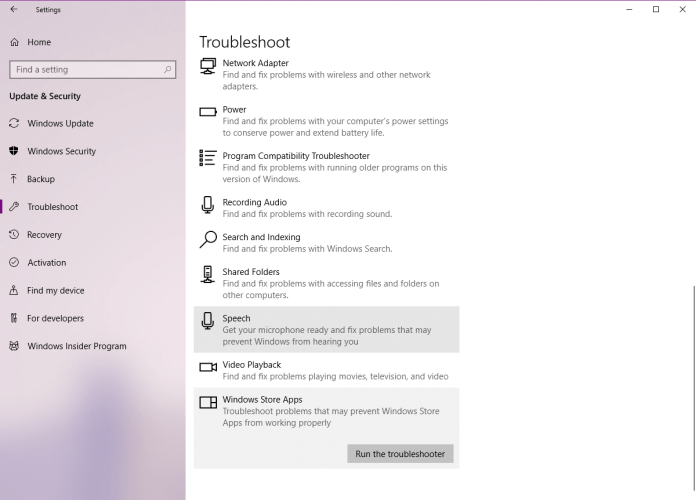
- Περιμένετε μέχρι το εργαλείο αντιμετώπισης προβλημάτων να ολοκληρώσει τη διαδικασία.
- Επανεκκινήστε τον υπολογιστή σας.
Λύση 3 - Απενεργοποίηση τείχους προστασίας των Windows
Ως το τείχος προστασίας του Windows Defender και το Κατάστημα Microsoft είναι και τα δύο στοιχεία των Windows 10, υποτίθεται ότι λειτουργούν αρμονικά. Ωστόσο, αυτό δεν ισχύει πάντα.
Μερικές φορές, το Windows Defender ενδέχεται να αποκλείσει το Store. Για να εξαλείψουμε αυτό το σενάριο, ας πάμε και απενεργοποιήστε το Τείχος προστασίας.
Δείτε πώς μπορείτε να το κάνετε αυτό:
- Μεταβείτε στην Αναζήτηση, πληκτρολογήστε τείχος προστασίαςκαι ανοίξτε Τείχος προστασίας του Windows Defender.
- Επιλέγω Ενεργοποιήστε ή απενεργοποιήστε το Τείχος προστασίας του Windows Defender.
- Απενεργοποιήστε το Τείχος προστασίας των Windows και για τα δύο ιδιωτικός και δημόσιο δίκτυα.
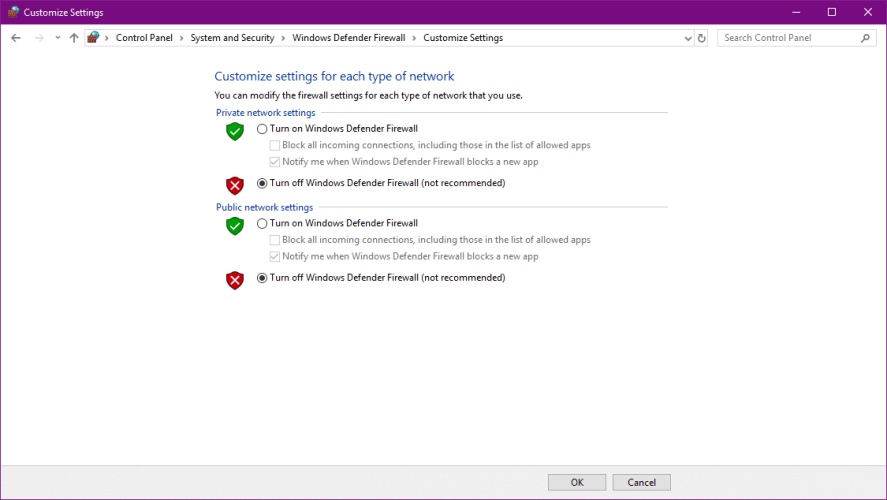
- Επιβεβαιώστε την επιλογή και δοκιμάστε να ενημερώσετε ξανά.
Λύση 4 - Εκτελέστε τη σάρωση SFC
Η σάρωση SFC είναι ένα άλλο εργαλείο αντιμετώπισης προβλημάτων που θα δοκιμάσουμε τώρα. Αυτό είναι ένα γραμμή εντολών εργαλείο που βασικά σαρώνει το σύστημά σας για πιθανά ελαττώματα και τα εξαλείφει (εάν είναι δυνατόν).
Δείτε πώς μπορείτε να εκτελέσετε τη σάρωση SFC στα Windows 10:
- Κάντε δεξί κλικ στο κουμπί Έναρξη μενού και ανοίξτε Γραμμή εντολών (Διαχειριστής).
- Εισαγάγετε την ακόλουθη γραμμή και πατήστε Enter:sfc / scannow
- Περιμένετε μέχρι να ολοκληρωθεί η διαδικασία (μπορεί να χρειαστεί λίγη ώρα).
- Εάν βρεθεί η λύση, θα εφαρμοστεί αυτόματα.
- Τώρα, κλείστε τη γραμμή εντολών και επανεκκινήστε τον υπολογιστή σας.
Λύση 5 - Επιδιόρθωση του Microsoft Store
Εάν η προαναφερθείσα επαναφορά καταστήματος δεν ολοκληρώθηκε, θα προσπαθήσουμε να την επιδιορθώσουμε. Να τι πρέπει να κάνετε:
- Τύπος Κλειδί Windows + S και εισάγετε ισχύ, κάντε δεξί κλικ PowerShell και επιλέξτε Εκτέλεση ως διαχειριστής από το μενού.
- Πότε PowerShell ανοίγει enter Λήψη-AppXPackage -AllUsers | Foreach {Add-AppxPackage -DisableDevelopmentMode -Register "$ ($ _. InstallLocation) \ AppXManifest.xml"} και πατήστε Εισαγω για να το τρέξετε.

Λύση 6 - Έλεγχος ώρας & ημερομηνίας
Αν και ακούγεται κοινότοπο, τι γίνεται αν έχετε λάθος ημερομηνία και ώρα στον υπολογιστή σας; Εάν πράγματι συμβαίνει αυτό, το Store απλά δεν θα λειτουργήσει, επειδή απαιτεί ακριβείς ρυθμίσεις ώρας και ημερομηνίας.
Σε περίπτωση που δεν είστε σίγουροι πώς να ελέγξετε την ημερομηνία και την ώρα στον υπολογιστή σας, απλώς ακολουθήστε αυτές τις οδηγίες:
- Μεταβείτε στην εφαρμογή Ρυθμίσεις.
- Ανοιξε Ώρα και γλώσσα Ενότητα.
- Επιλέγω Ημερομηνία ώρα από το αριστερό παράθυρο.
- Ενεργοποιήστε το Ρύθμιση χρόνου αυτόματα χαρακτηριστικό.
- Ενεργοποιήστε το Επιλέξτε τη ζώνη ώρας αυτόματα χαρακτηριστικό.
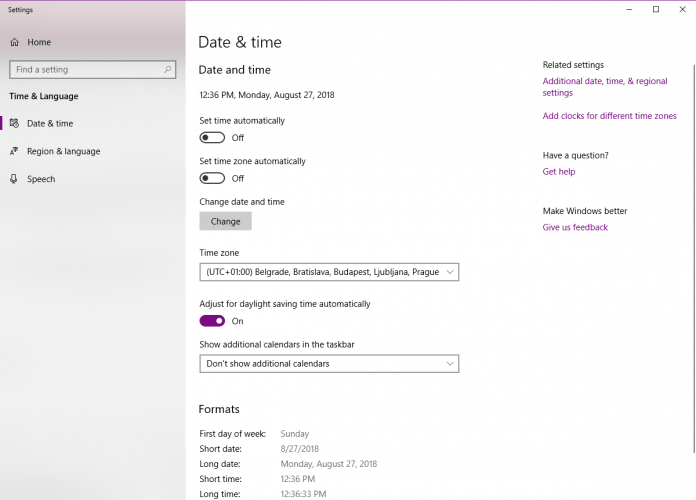
- Τώρα, επιλέξτε Περιοχή και γλώσσα από το ίδιο παράθυρο.
- Αλλαγή Χώρα ή περιοχή στις Ηνωμένες Πολιτείες.
- Κλείστε τις Ρυθμίσεις και αναζητήστε αλλαγές στο Κατάστημα.
Λύση 7 - Επαναφέρετε το Microsoft Store
Και τέλος, εάν η παραδοσιακή επαναφορά δεν έκανε τη δουλειά, ας προσπαθήσουμε να το κάνουμε χειροκίνητα. Δείτε πώς:
- Ανοιξε το Εφαρμογή ρυθμίσεων και πλοηγηθείτε στο Εφαρμογές Ενότητα.
- Μια λίστα θα εμφανιστούν εγκατεστημένες εφαρμογές. Επιλέγω Κατάστημα Microsoft από τη λίστα. Τώρα κάντε κλικ Προχωρημένες επιλογές.
- Κάντε κλικ Επαναφορά για να επαναφέρετε την εφαρμογή στην προεπιλογή. Τώρα κάντε κλικ Επαναφορά ξανά για επιβεβαίωση.
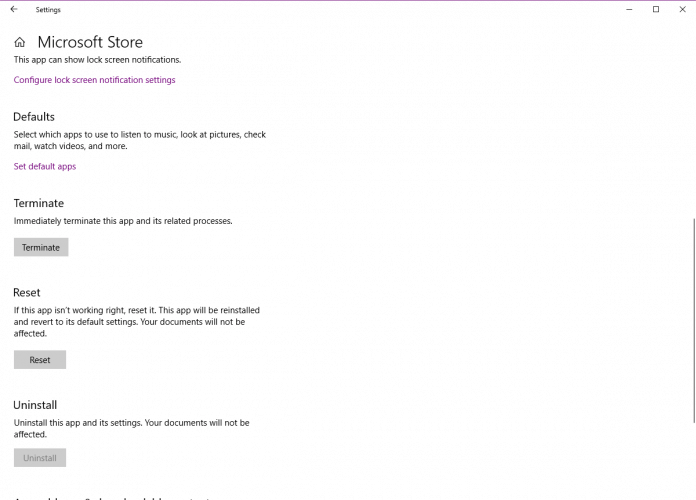
Εάν έχετε βρει άλλες λύσεις για να διορθώσετε το σφάλμα Microsoft Store 0x80246019, μη διστάσετε να αναφέρετε τα βήματα αντιμετώπισης προβλημάτων στην παρακάτω ενότητα σχολίων.
Συχνές Ερωτήσεις
Εάν το Microsoft Store δεν κάνει λήψη εφαρμογών, δοκιμάστε να επαναφέρετε την προσωρινή μνήμη του Store. Εάν η προσωρινή μνήμη του καταστήματος είναι σπασμένη, εδώ είναι οδηγός για το πώς να το διορθώσετε.
Τα πρώτα πράγματα που μπορείτε να δοκιμάσετε είναι να εκτελέσετε το σενάριο WSReset και το εργαλείο αντιμετώπισης προβλημάτων εφαρμογής. Εάν δεν μπορείτε να το κάνετε αυτό, διαβάστε το πλήρης οδηγός για τον τρόπο επίλυσης αυτού του προβλήματος.
Προσπαθήστε να επανεκκινήσετε τον υπολογιστή σας, ξεκινήστε την εφαρμογή Microsoft Store, συνδεθείτε ξανά και, στη συνέχεια, προσπαθήστε να πραγματοποιήσετε ξανά λήψη. Εάν λείπει το κουμπί εγκατάστασης, ελέγξτε η λύση μας για να το διορθώσουμε.